Jak odstranit hrozivý BoBrowser Adware / Malware

Testovali jsme některé weby ke stažení freeware, abychom dokázali, že všechny stránky pro stahování tlačí balíček crapware (a ano, jsou) běžel přes opravdu strašný kus malwaru nazvaný BoBrowser, který nahradí Chrome s lookalike, který je plný adware.
SOUVISEJÍCÍ: Zde je co se stane, když nainstalujete Top 10 Aplikace aplikace Download.com
na tuto obrazovku se na prohlížeč Chrome nedíváte, místo toho je Chromium předem načten reklamami škodlivého softwaru, které přebírají vše. Jak můžete vidět na stránce Amazonky, vkládají tolik reklam, které sotva sledují obsah.
Naštěstí to není těžké odstranit, ale jejich odinstalační nástroj nefunguje moc dobře, takže se chystáte
Odstranění BoBrowser Adware / Malware
První věc, kterou budete chtít udělat, je, když kliknete pravým tlačítkem myši na ikonu poutkovaného panelu úloh a zvolíte "Odemknout tento program z hlavního panelu."
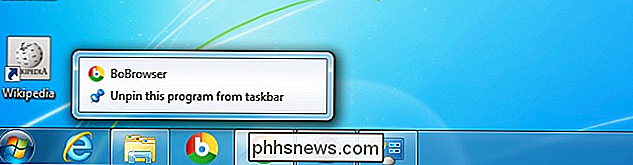
Nyní musíte najít ikonu v systémové liště, klepněte pravým tlačítkem myši na ni a zvolte možnost Konec. To je opravdu důležité, protože to nebude jinak odinstalovat.
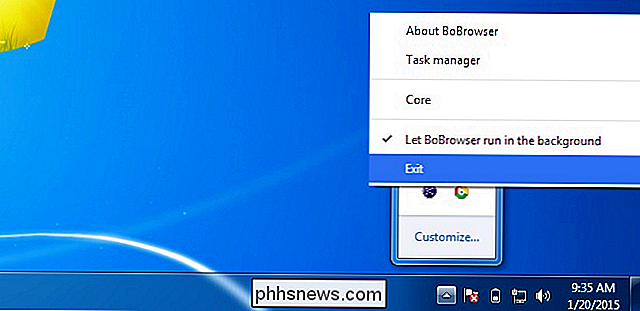
Nyní otevřete Ovládací panely, přejděte do oddílu Odinstalovat program a klikněte na Odinstalovat.
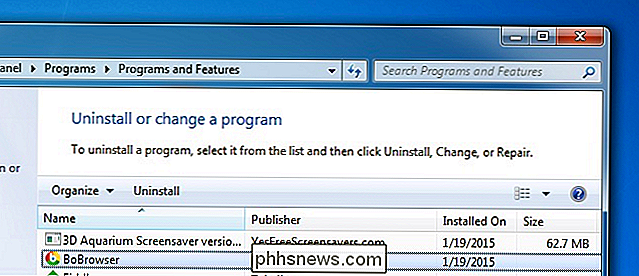
Nyní zkontrolujte obě pole ... a objeví se s dialogem, který říká, že přestal fungovat. Klepnutím zavřete program a většina aplikace BoBrowser bude odebrána. Ale ne všechny.
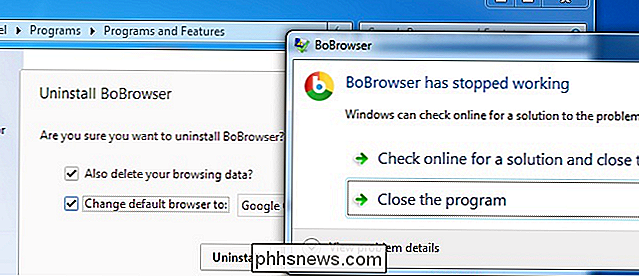
Otevřete okno prohlížeče souborů a zadejte% localappdata% do panelu umístění. Jakmile se tam dostanete, uvidíte složku nazvanou BoBrowser, kterou chcete smazat.
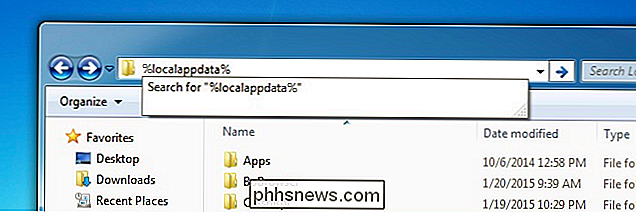
Nyní otevřete preferovaný prohlížeč, jako je Chrome, a kliknutím nastavíte tento prohlížeč jako výchozí, protože odinstalovatel opustí věci v rozbitém stavu
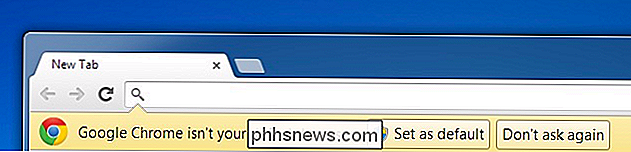
Spusťte Malwarebytes k vyčištění odpočinku
Kdykoli se dostanete malware nebo adware infekce, doporučujeme spustit Malwarebytes pro skenování počítače a odstranit všechny adware a spyware. BoBrowser není technicky "malware" (i když bychom to tvrdili, že je), takže váš antivirus neodstraní, ale Malwarebytes rozpozná všechny jeho stopy, stejně jako celou řadu dalších věcí, které se pravděpodobně dostaly na vaše počítač ve stejnou dobu.
Můžete použít bezplatnou verzi Malwarebytes k nalezení a odstranění všeho - mají placenou verzi, která vás v budoucnu ochrání před věcmi, ale není to nutné pouze pro odstranění. A je to bezplatná zkušební verze, takže to, co je v pořádku.
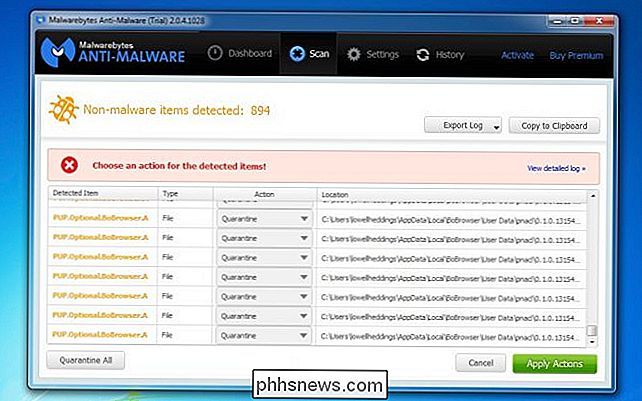
Jakmile je skenování dokončeno, stiskněte tlačítko Apply Actions a váš systém by měl být čistší. Budete pravděpodobně chtít restartovat a pokud se neprojeví nic jiného, měli byste být dobré jít.

Jediným bezpečným místem pro nákup počítače s operačním systémem Windows je Microsoft Store
Lenovo na svých počítačích dodává společnost Lenovo několik měsíců. Jedná se o bezpečnostní katastrofu a ukazuje, jak málo výrobců počítačů skutečně záleží na zabezpečení vašeho počítače. Existuje pouze jeden způsob, jak zajistit, aby byl váš nový počítač skutečně bezpečný. Superfish je jen špičkou ledovce.

Jak vidět, kdy byla textová zpráva odeslána na váš iPhone
Ve výchozím nastavení aplikace iPhone aplikace Zprávy zobrazuje datum a čas pro první zprávu v daný den, ale ne pro každou odeslaná a přijatá zpráva. Přesný čas, kdy byla každá zpráva odeslána, je však skrytá - ale je snadný způsob, jak zobrazit všechny přesné časové značky. Na níže uvedeném snímku si všimněte data a času v horní části skupiny zpráv.



